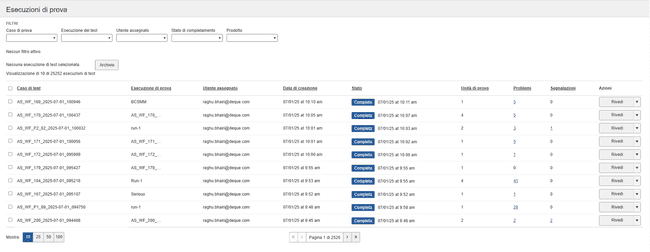Esecuzioni di prova
Un'esecuzione di test può essere considerata come un'"istanza" di un caso di test. Ogni nuova versione dell'applicazione/flusso in fase di test dovrebbe attivare una nuova esecuzione di test in axe Auditor. Le esecuzioni di test includono alcuni metadati che consentono di distinguere tra varie esecuzioni di test: un nome univoco, versione, ambiente, piattaforma, tecnologia assistiva, ecc. Per informazioni dettagliate sulla configurazione di un'esecuzione di test, vedere Creazione di un'esecuzione di test.
What You Can Do with Test Run Data:
La schermata Esecuzioni di test fornisce informazioni riepilogative su tutte le esecuzioni di test nel sistema. Consente di visualizzare le seguenti colonne di informazioni chiave visualizzate su ogni esecuzione del test:
-
Archive: Selezionare una o più righe nella/e casella/e di controllo della colonna di sinistra, quindi fare clic su un pulsante nella parte superiore della tabella per archiviare più esecuzioni di test contemporaneamente. Nota: fare attenzione quando si seleziona tutto, se le esecuzioni dei test non sono filtrate verranno selezionate tutte e l'azione di dearchiviazione potrà essere eseguita solo dall'helpdesk Deque e potrebbe richiedere del tempo. Per ulteriori informazioni, vedere Archiviazione di un'esecuzione di prova.
-
Test Case: Visualizza il nome del caso di test associato alla riga di esecuzione del test.
-
Test Run: Nome dell'esecuzione del test, nome del caso di test predefinito + data e timestamp oppure un nome fornito dall'utente.
-
Assigned User: Visualizza il nome utente della persona a cui è stato assegnato il test.
-
Date Created: Visualizza la data (formato mm/gg/aaaa) e l'ora in cui è stata creata l'esecuzione del test.
-
Status: Visualizza lo stato corrente dell'esecuzione del test con uno sfondo colorato: Non iniziato (grigio), In corso (giallo) o Completato (blu) e, in caso di completamento, la data/ora in cui è stato raggiunto tale stato.
-
Test Units: Un valore numerico rappresenta il numero totale di pagine + componenti aggiunti all'esecuzione del test.
-
Issues: Visualizza il numero totale di problemi per tutti i checkpoint registrati per l'esecuzione del test. Attiva questo collegamento per visualizzare un elenco di questi problemi. Per ulteriori informazioni, vedere Viewing Issues.
-
Flags: Visualizza il numero totale di flag per tutti i checkpoint registrati per l'esecuzione del test. Attiva questo collegamento per visualizzare un elenco degli elementi segnalati.
-
Pagination: Selezionare tra i valori disponibili nella sezione Le mie esecuzioni di test per visualizzare il numero specifico di esecuzioni di test.
Una volta selezionati, questi valori di paginazione vengono mantenuti su tutte le pagine e aiutano a mantenere uno stato di paginazione coerente quando si naviga tra più pagine di contenuto, come la home page e i casi di test, aiutandoti a navigare facilmente nel contenuto senza perdere le tue preferenze di paginazione.
-
Actions: (Avvia test, Riprendi, Revisiona o Modifica) Facendo clic su un pulsante nella colonna Azioni si accede alla schermata Panoramica esecuzione del test, in cui è possibile visualizzare tutti i dettagli associati all'esecuzione del test ed eseguire azioni su un componente e/o una pagina. I pulsanti della colonna Azioni visualizzati si basano sullo stato dell'esecuzione: è possibile Avviare un'esecuzione di test che è 'Non avviata'; Riprenderne una che è 'In corso'; e Rivedere una che è 'Completa'. Per ulteriori informazioni, vedere rispettivamente Avviare un'esecuzione di test o Riprendere un'esecuzione di test. Inoltre, facendo clic sulla freccia rivolta verso il basso, è possibile fare clic sull'opzione di menu Modifica caso di test o Modifica esecuzione di test per modificare i dettagli del caso di test associato a una particolare esecuzione di test.